كيفية حل هاتفي لا يشغل القضية
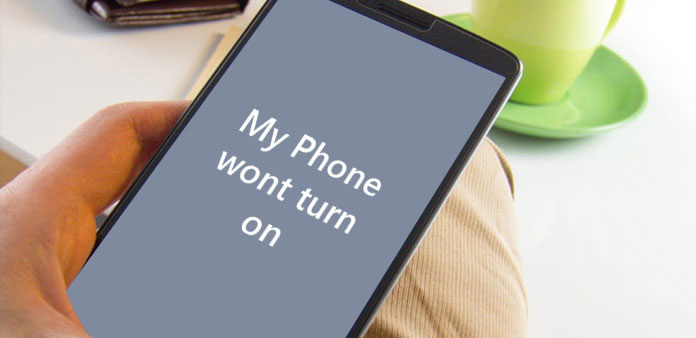
هناك العديد من الأسباب التي قد تؤدي إلى عدم تشغيل الهاتف المحمول. التحديث الفاشل ، على سبيل المثال ، قد يؤدي إلى تعطل نظام التشغيل. تشمل الأسباب الأخرى التطبيقات غير المتوافقة والفيروسات والبرامج الضارة وحذف ملفات النظام عن طريق الخطأ وغير ذلك الكثير. مقارنة بالأسباب ، من المرجح أن يتوقع الناس معرفة ما يجب فعله عند عدم تشغيل هاتفي. في الوقت الحالي ، يعتبر Android و iOS أكثر أنظمة تشغيل للهواتف المحمولة استخدامًا. وسوف نعرض عليك العديد من الحلول عندما لا يتم تشغيل iPhone أو Android في هذا المنشور. هذه الحلول كلها قانونية وتم التحقق منها في مختبرنا. عندما تواجه مشاكل لتشغيل هاتفك المحمول ، يمكنك تجربة الأدلة خطوة بخطوة.
الجزء 1: ما العمل عندما لا يتم تشغيل iPhone
الحل 1: اشحن جهاز iPhone الخاص بك
لحماية بطارية iPhone و iPad ، صمم Apple أن iDevice لن يعمل عندما تكون شحنة الطاقة منخفضة للغاية. لذلك ، عندما يرفض iPhone تشغيله ، فإن أول شيء يجب عليك فعله هو توصيل جهازك والسماح له بشحنه لمدة تصل إلى ساعة.
بعد شحن جهاز iPhone لبضع دقائق ، ستظهر شاشة الشحن مع رمز البطارية. إذا لم تشاهد شاشة الشحن بعد ساعة ، يجب عليك التحقق من المقبس وكابل USB ومحول الطاقة. تأكد من أن كل شيء متصل بشكل صحيح.
إذا كان iPhone الخاص بك لا يزال لا يظهر أي شيء ، يمكنك الانتقال إلى الحل التالي.
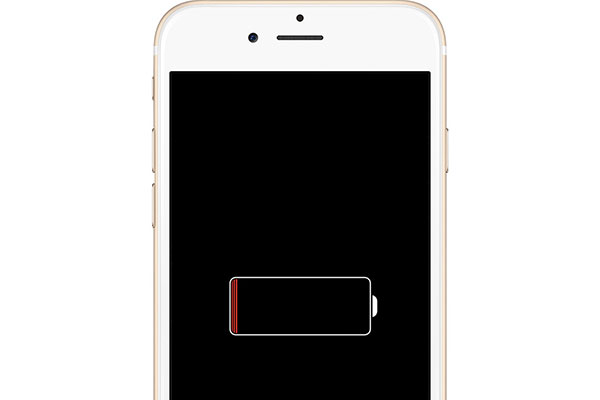
الحل 2: إعادة تثبيت iOS
هذه الطريقة يمكن أن تحل مشكلة انهيار نظام التشغيل الناتجة عن فشل التحديث ، ولكن لا ضرر على البيانات الشخصية.
خطوة 1 قم بتوصيل جهاز iPhone أو iPad بالكمبيوتر وإطلاق iTunes.
خطوة 2 على iPhone 7 / 7 Plus ، يمكنك الضغط باستمرار على أزرار "Sleep / Wake" و "Volume Down" في آنٍ واحد. بالنسبة إلى iPhone 6s والنماذج السابقة ، iPad ، يجب عليك الضغط على الأزرار "Sleep / Wake" و "Home" في نفس الوقت.
خطوة 3 استمر في الضغط على الأزرار حتى تظهر شاشة وضع الاسترداد بعد ظهور شعار Apple.
خطوة 4 عند ظهور مربع حوار التحديث والاستعادة في iTunes ، انقر فوق الزر "تحديث" لإعادة تثبيت iOS.
الحل 3: إعادة تعيين مستشعر القرب
قد يتسبب خلل في مستشعر القرب في عدم تشغيل جهاز iPhone أيضًا. في هذا الوقت ، قد يجعل جهاز استشعار القرب من إعادة تعيين جهاز iPhone يعود من الموت.
خطوة 1 اضغط باستمرار على مفاتيح Home and Sleep / Wake في نفس الوقت لإعادة تشغيل الجهاز.
خطوة 2 إذا كان بإمكانك الانتقال إلى الشاشة الرئيسية ، فافتح تطبيق "الإعدادات" وانتقل إلى "عام" -> "إعادة تعيين".
خطوة 3 انقر على خيار "إعادة ضبط جميع الإعدادات" لتنفيذ إعادة تعيين مستشعر القرب.
ستؤدي هذه الطريقة إلى محو جميع تفضيلاتك وإعداداتك الشخصية ؛ بينما لن يتم حذف بياناتك الشخصية.
الحل النهائي: Tipard iOS System Recovery
إذا لم تنجح الطرق المذكورة أعلاه في جهاز iPhone الخاص بك ، فيجب عليك تجربة Tipard استعادة نظام iOS. يمكنه إصلاح العديد من مشكلات iPhone ، مثل قفل النظام وتعطله ، ولا يتم تشغيل هاتفي. علاوة على ذلك ، لن تدمر بياناتك.
خطوة 1 قم بتثبيت نظام iOS Recovery على جهاز الكمبيوتر الخاص بك. وقم بتوصيل جهاز iPhone بالكمبيوتر باستخدام سلك USB.
خطوة 2 قم بتشغيل نظام iOS Recovery وانقر على زر "Start" ، وسوف يتعرف على جهاز iPhone الخاص بك تلقائيًا.
خطوة 3 في نافذة التأكيد ، سيعرض لك هذا التطبيق معلومات أساسية حول جهاز iPhone ، مثل الطراز وإصدار iOS. إذا لم تكن صحيحة ، عليك تصحيحها.
خطوة 4 انقر على زر "إصلاح" لبدء إصلاح جهاز iPhone الخاص بك.
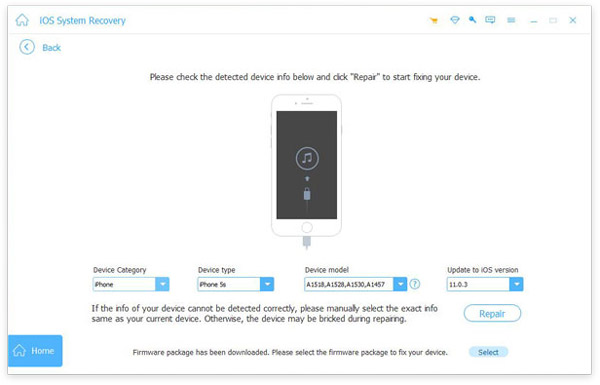
الجزء 2. لن يؤدي إصلاح هاتف Android إلى تشغيل الإصدار
اشحن جهاز Android
على غرار iPhone ، لن يتم تشغيل جهاز Android عندما تكون الطاقة منخفضة جدًا. في الآونة الأخيرة ، أفاد العديد من العملاء أن الهواتف الذكية انفجرت عند الشحن. ووفقًا للتحقيقات ، قد تؤدي محوّلات تهمة الجهات الخارجية إلى مخاطر إضافية. لذلك ، نقترح أن تستخدم أفضل الملحقات الأصلية لشحن هاتفك الذكي.
انتظر لبضع دقائق ؛ إذا ظهرت شاشة الشحن ، يمكنك بدء تشغيل هاتف Android كالمعتاد.
إعادة تعيين الهاتف الروبوت
إذا استمر تجميد هاتف Android ، فيمكنك محاولة إعادة ضبط القرص الصلب.
قم بإزالة البطارية من جهاز Android إذا كانت تحتوي على بطارية قابلة للإزالة. بعد عشر ثوانٍ ، أعد البطارية وأعد تشغيل هاتف Android. قد تعمل بشكل طبيعي.
بالنسبة لأجهزة Android التي لا تحتوي على بطارية قابلة للإزالة ، يمكنك الاستمرار على مفتاح التشغيل لمدة لا تقل عن عشر ثوانٍ وإجبارها على إجراء نسخ احتياطي.

إعادة تعيين مصنع
هذا هو الحل النهائي لإصلاح هاتف Android لن يتم تشغيله. وسوف مسح جميع البيانات الشخصية والإعدادات من هاتفك.
خطوة 1 اضغط على زري "Power" و "Volume down" في آنٍ واحد حتى تظهر شاشة وضع الاسترداد.
خطوة 2 قم بتمييز "Wipe data" / "factory reset" في القائمة حسب مفاتيح الصوت واضغط مفتاح "Power" لتنفيذها.
خطوة 3 حدد "نعم" ، "حذف جميع بيانات المستخدم" على شاشة التأكيد. عند الانتهاء من إعادة ضبط المصنع ، اختر "إعادة تشغيل النظام الآن" لإكمال العملية بالكامل.
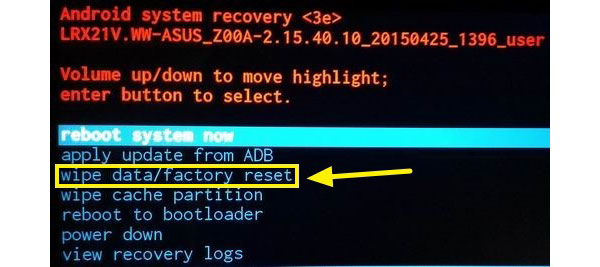
استعادة البيانات المفقودة
بعد إعادة تعيين إعدادات المصنع ، ستحتاج إلى استعادة بياناتك باستخدام Tipard استعادة البيانات الروبوت. إنها أداة لاستعادة البيانات المحترفة لجميع أجهزة Android.
خطوة 1 قم بتشغيل تطبيق سطح المكتب Android Data Recovery بعد التثبيت. اربط جهاز Android بجهاز الكمبيوتر.
خطوة 2 اتبع التعليمات التي تظهر على الشاشة لتشغيل وضع تصحيح أخطاء USB على هاتف Android. بعد ذلك ، سيسترجع Android Data Recovery البيانات القابلة للاسترداد تلقائيًا.
خطوة 3 يمكنك اختيار أنواع البيانات والانتقال إلى نافذة التفاصيل لتحديد ملفات معينة.
خطوة 4 انقر على زر "الاسترداد". ستعود جميع البيانات والملفات المحددة إلى جهاز Android بالجودة الأصلية في غضون بضع دقائق.
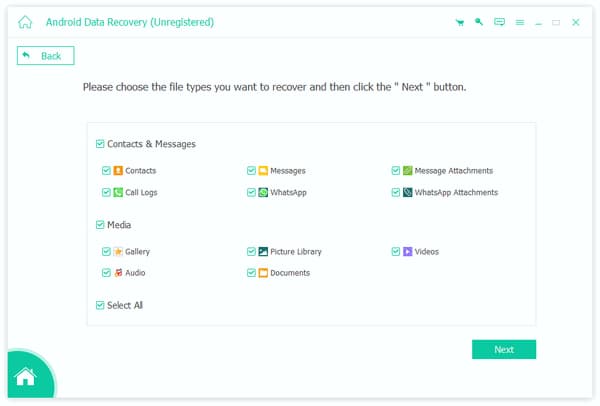
وفي الختام
الآن ، قد تفهم طرقًا عديدة لحل المشكلة التي لا يعمل بها هاتفي. على الرغم من أن هاتف iPhone و Android يعملان بأنظمة تشغيل مختلفة ، إلا أنهما يواجهان العديد من الأخطاء والمشاكل. لنكون صادقين ، لا يوجد نظام تشغيل مثالي. بغض النظر عن الأسباب التي تؤدي إلى عدم تشغيل هاتفك ، يمكنك استخدام الحلول المقدمة في هذه المقالة للتخلص منها. بالنسبة لمستخدمي iOS ، يعتبر Tipard iOS System Recovery الحل الأمثل لإصلاح جميع أنواع مشاكل البرامج. ويمكن أن يساعد استرداد بيانات Android مستخدمي Android في العثور على بياناتهم مرة أخرى أثناء إصلاح النظام.







